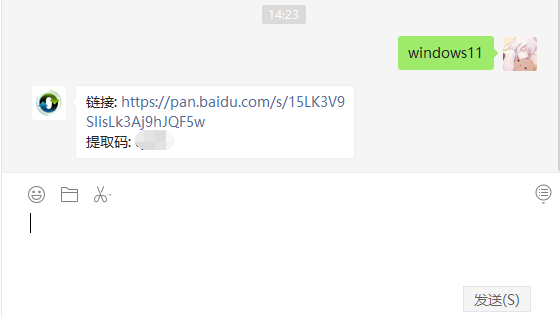下载火(xiazaihuo.com)装机工具不仅可以用来在线重装系统使用,还可以制作成u盘启动盘重装系统修复故障问题。有网友想了解借助工具制作u盘怎么装win10系统,下文就给大家展示下下载火(xiazaihuo.com)装机u盘装win10系统步骤。
工具/原料:
系统版本:windows10系统
品牌型号:惠普暗影精灵8
软件版本:下载火(xiazaihuo.com)一键重装系统 v2290和一个8g以上的空白u盘
方法/步骤:
1、安装好下载火(xiazaihuo.com)一键重装系统工具后打开,插入空白u盘进电脑,选择u盘重装系统模式点击开始制作。

2、选择需要安装的win10系统,点击开始制作。

3、软件自动下载win10系统镜像和驱动等文件,当制作完成后,先预览需要安装的电脑主板的启动热键,再拔除u盘退出。
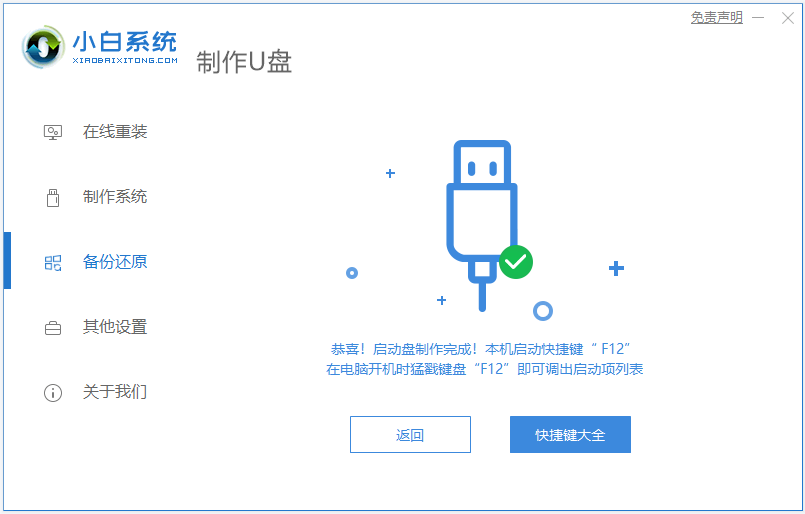
4、插入u盘启动盘进电脑后开机不断按启动热键进启动界面,选择u盘启动项回车进入pe系统。
电脑小白怎样使用装机系统U盘安装
想要借助u盘安装系统,帮助解决系统的故障问题,但是自己是电脑新手不知道要怎么安装系统怎么办?我们可以借助小白装机工具实现,下面就教下大家电脑小白怎样使用装机系统U盘安装教程。

5、在pe系统内,下载火(xiazaihuo.com)装机工具自动安装win10系统到c盘。

6、安装完成后,重启电脑。
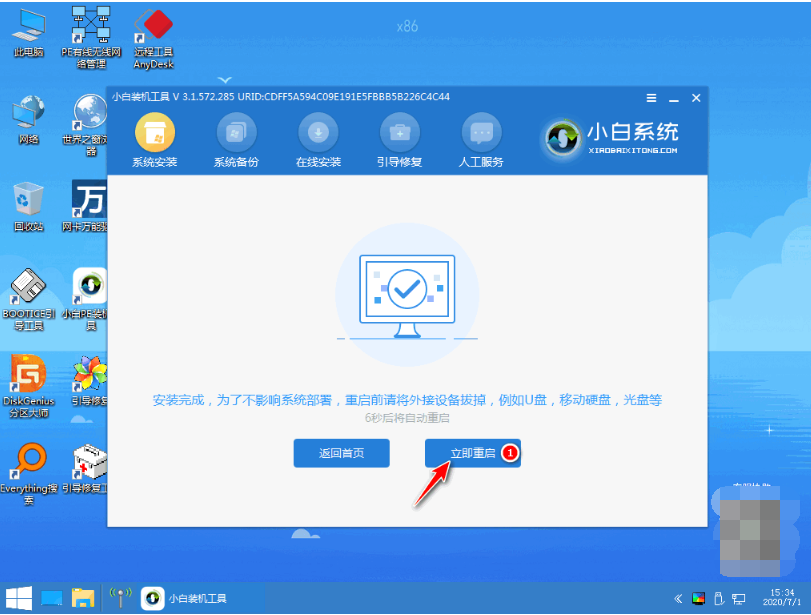
7、等待进入到win10系统桌面即表示下载火(xiazaihuo.com)装机u盘装win10成功。

注意事项:安装系统之前,注意备份好系统盘的重要资料,关闭电脑杀毒软件,避免被拦截导致安装失败。
总结:
安装下载火(xiazaihuo.com)一键重装系统工具制作win10 u盘启动盘;
插入u盘启动盘进入u盘pe系统;
打开下载火(xiazaihuo.com)装机工具安装win10系统;
安装成功后重启电脑进入新的系统桌面即完成。
以上就是电脑技术教程《下载火装机u盘装win10系统步骤》的全部内容,由下载火资源网整理发布,关注我们每日分享Win12、win11、win10、win7、Win XP等系统使用技巧!大白菜u盘启动制作工具怎么使用
想要制作u盘启动盘重装系统的话,我们就需要先找到合适的装机工具来操作,比如说大白菜u盘启动制作工具等。有网友想了解大白菜u盘启动制作工具怎么使用,下面就教下大家具体的制作u盘启动盘的教程。